
在日常办公中,Excel作为一种功能强大的数据处理工具,广泛应用于各种文档及表格的制作。在许多情况下,我们可能需要在一个单元格中同时显示两个不同的信息,这时可以通过添加斜杠来实现美观与实用的效果。本文将详细介绍如何在Excel中为单元格添加斜杠,并提供一些实用的技巧。
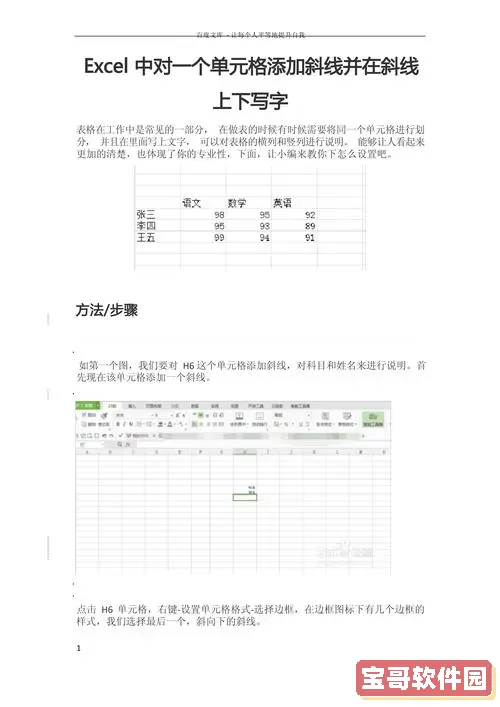
1. 打开Excel,选择需要添加斜杠的单元格。
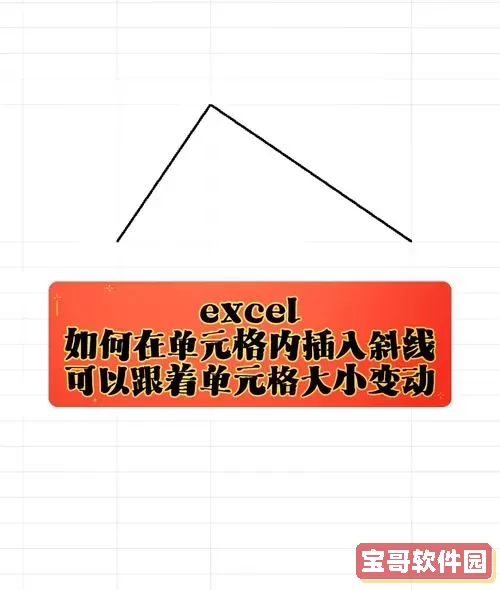
2. 进入“开始”选项卡,找到“对齐方式”组。在这里,我们需要对单元格的格式进行设置。
3. 然后,点击“对齐方式”旁边的对话框启动器(一个小箭头图标),打开“单元格格式”对话框。
4. 在“单元格格式”对话框中,选择“边框”标签页。
5. 在边框样式中,找到“斜线”选项。你可以选择不同的斜线方向(从左上到右下,或从右上到左下)。
6. 选定斜线样式后,点击“确定”按钮,返回到Excel表格。
7. 现在,你会看到所选单元格中间出现了斜线。接下来,可以在斜线的两侧输入所需的信息。
8. 注意:为了使文本更好地与斜线相配合,需要调整文本的位置。你可以通过调整单元格的文字对齐方式,来实现左对齐或右对齐,来确保文字显示得更加美观。
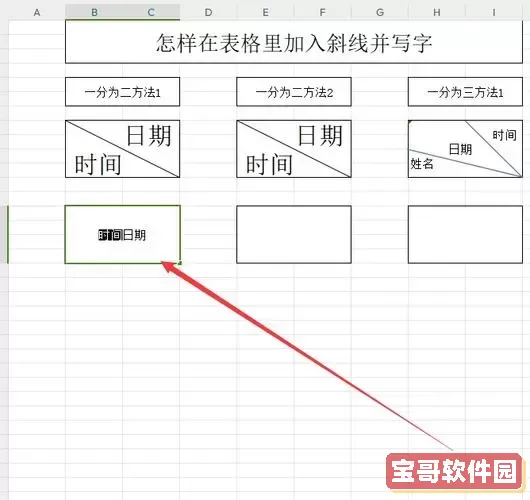
1. 调整单元格大小:
为了使斜线效果更加明显,可以适当地调整单元格的大小。通过拖动列边缘或行边缘,可以让单元格更宽或更高,这样斜线和文字将更加协调。
2. 合并单元格:
若需要在斜线两侧添加更多的信息,可以考虑将多个单元格合并为一个单元格,这样可以为你的设计提供更多的空间。选择多个相邻的单元格,右键点击选择“合并单元格”。不过,要注意在合并单元格后,只有第一个单元格中的内容会被保留。
3. 使用文本框:
如果在斜线两侧输入的文字调整起来比较困难,可以利用Excel的文本框功能。点击“插入”选项卡,选择“文本框”,然后在需要的位置绘制一个文本框,以输入必要的文本。这样可以减少与斜线之间的干扰。
4. 改变字体颜色和样式:
为了使斜线和文字更加和谐,可以考虑改变字体颜色、样式及大小。例如,左侧内容可以使用一种颜色,而右侧则使用另一种颜色,以便于信息辨识。
1. 为什么斜线后输入的文字无法被完全显示?
这通常是由于单元格的大小不够大导致的,试着调整单元格的宽度和高度,或者使用文本框来更好地显示信息。
2. 在手机Excel中是否可以添加斜杠?
手机端的Excel功能相对较少,目前仍不支持添加斜线功能。如果需要这类功能,建议使用电脑版本的Excel。
3. 斜线是否可以与条件格式结合使用?
是的,虽然斜线和条件格式在功能上无法直接结合,但你可以在斜线的单元格中使用条件格式设置,改变文字颜色或样式,以增强视觉效果。
通过以上步骤和技巧,你可以在Excel中为单元格添加斜杠,更加美观地呈现数据。学习灵活使用这种功能,将使你的报表和文档在视觉上更加专业。希望本文能为你在Excel的操作中提供帮助,让你的数据整理工作变得更加高效与美观。